সুচিপত্র
একটি সাধারণ এক্সেল ডেটাসেটে শত শত সারি এবং দশ হাজার কলাম থাকে। এক্সেল ফ্রিজ প্যানগুলি ব্যবহারকারীদের শুধুমাত্র ফ্রিজ প্যানগুলি দেখে তাত্ক্ষণিকভাবে এন্ট্রি চিনতে সহায়তা করে৷ যাইহোক, যখন ডেটাসেটগুলি বাহ্যিক উত্স থেকে রপ্তানি বা অর্জিত হয় তখন এক্সেল ফ্রিজ প্যানেস কাজ না করা একটি সমস্যা। এই নিবন্ধে, আমরা এক্সেল ফ্রিজ প্যানেস কাজ না করার কারণগুলি নিয়ে আলোচনা করি।
আসুন আমাদের কাছে একটি বিক্রয় ডেটাসেট রয়েছে যার কলাম শিরোনাম রয়েছে ফ্রীজ প্যানস । কিন্তু কিছু সময়ে, আমাদের ব্যবহারের সময়, আমরা সমস্যাটি খুঁজে পাই যে এক্সেল ফ্রিজ প্যানেস কাজ করছে না৷

প্রথম, আমরা নির্দেশ করি এক্সেল ফ্রিজ প্যানেস কাজ না করার পিছনে অন্তর্নিহিত কারণ। তারপর একে একে কারণগুলি সমাধান করুন৷
এক্সেল ওয়ার্কবুক ডাউনলোড করুন
এক্সেল ফ্রিজ প্যানেস কাজ না করে সমাধান করুন।xlsx
এক্সেল ফ্রিজ প্যান কী?
এক্সেল ফ্রিজ প্যানেস বৈশিষ্ট্যটি সারি বা কলাম শিরোনাম লক করে। এটি করার মাধ্যমে, ফ্রিজ প্যানেস ব্যবহারকারীদের প্রতিটি এন্ট্রির সারি বা কলামের শিরোনাম দেখতে সক্ষম করে, সে যতই স্ক্রোল করুক না কেন।

কারণ Excel Freeze Panes কাজ না করার পিছনে
Excel Freeze Panes কাজ না করার জন্য 3 মৌলিক কারণ রয়েছে। অন্তর্নিহিত কারণগুলি হল
ক) ওয়ার্কশীট পৃষ্ঠা লেআউট প্রিভিউ করা
এক্সেল 3 ওয়ার্কবুক ভিউ অফার করে যেকোনও ওয়ার্কশীটের পূর্বরূপ দেখতে। তবুও, যদিব্যবহারকারীরা ভুলবশত পৃষ্ঠা লেআউট প্রিভিউ এ প্রাকদর্শন কার্যপত্রক নির্বাচন করেন, তিনি বা তারা ওয়ার্কশীটে ফ্রিজ প্যানেস বৈশিষ্ট্য প্রয়োগ করতে পারবেন না।

b) ওয়ার্কবুক সুরক্ষা সক্রিয় করা হয়েছে
ব্যবসায়, ব্যবহারকারীরা মাঝে মাঝে পাসওয়ার্ড বা অন্যান্য উপায়ে তাদের এক্সেল ওয়ার্কবুকগুলিকে সুরক্ষিত রাখে। সেই ডেটাসেটগুলিতে কাজ করার জন্য ফ্রিজ প্যানেস করার জন্য, আমাদের প্রথমে সংশ্লিষ্ট ওয়ার্কশীটগুলিকে অরক্ষিত করতে হবে।
আমরা ওয়ার্কশীটগুলিকে আনসুরটেক্ট করতে পারি। প্রিভিউ ট্যাবে গিয়ে > সিলেক্ট করুন শিট আনপ্রোটেক্ট করুন ( Protect বিভাগ থেকে)।

c) ওয়ার্কশীট এক্সেলের আগের ভার্সন দ্বারা সুরক্ষিত
কখনও কখনও, Excel ওয়ার্কবুকগুলি Excels এর পূর্ববর্তী সংস্করণ দ্বারা সুরক্ষিত থাকে। পূর্ববর্তী সংস্করণে জেনারেট করা একটি এক্সেল ওয়ার্কবুক খোলার ফলে ফ্রিজ প্যানেস কাজ না করতে পারে।
5 এক্সেল ফ্রিজ প্যানেস কাজ করছে না এমন সমস্যা সমাধানের সহজ উপায়
পদ্ধতি 1: এক্সেল ফ্রিজ প্যানগুলি কাজ করছে না পৃষ্ঠা লেআউট পূর্বরূপ পরিবর্তন করে সমাধান করা হয়েছে
প্রতিদিন এক্সেল ব্যবহারকারীরা বহিরাগত উত্স থেকে প্রাপ্ত এক্সেল ওয়ার্কবুকগুলিতে কাজ করে৷ এক্সেল ওয়ার্কবুক খোলার পর ব্যবহারকারীরা বিভিন্ন প্রিভিউ এ ওয়ার্কশীট খুঁজে পেতে পারেন। যদি একটি এক্সেল ওয়ার্কবুক সাধারণ বা পৃষ্ঠা বিরতি প্রিভিউ ব্যতীত প্রিভিউ এ থাকে, তবে ফ্রিজ প্যানেস করতে পারে' টি প্রয়োগ করা হবে।
প্রিভিউ বাস্তবতা সম্পর্কে বিস্মৃত হচ্ছে, যদি আমরা প্রয়োগ করতে এগিয়ে যাইডেটাসেটের ফ্রিজ প্যানেস বৈশিষ্ট্য, আমরা নীচের ছবিতে চিত্রিত হিসাবে ফ্রিজ প্যানেস কে ধূসর (অক্ষম) করতে পাই।
 সমাধান করতে সমস্যা, ফ্রিজ প্যানেস বৈশিষ্ট্য সক্রিয় করতে নীচের ক্রম অনুসরণ করুন।
সমাধান করতে সমস্যা, ফ্রিজ প্যানেস বৈশিষ্ট্য সক্রিয় করতে নীচের ক্রম অনুসরণ করুন।
➤ ভিউ ট্যাবে যান > সাধারণ পূর্বরূপ নির্বাচন করুন ( ওয়ার্কবুক ভিউ বিভাগ থেকে)। এছাড়াও, আপনি ফ্রিজ প্যানেস সক্ষম করতে পৃষ্ঠা বিরতি পূর্বরূপ নির্বাচন করতে পারেন।

এখন, আপনি দেখতে পারেন। ফ্রিজ প্যানেস বৈশিষ্ট্যটি উইন্ডো বিভাগে সক্রিয় করা হয়েছে।
➤ যেহেতু ফ্রিজ প্যানেস বৈশিষ্ট্য সক্রিয় করা হয়েছে। আপনি ফ্রিজ প্যানেস সন্নিবেশ করার জন্য বৈশিষ্ট্যটি সহজভাবে চালাতে পারেন।
ফ্রিজ প্যানেস গ্রুপ কমান্ড > ফ্রিজ প্যানেস (বিকল্পগুলি থেকে) নির্বাচন করুন।

নির্বাচন করা ফ্রিজ প্যানেস একটি বিভক্ত লাইন সন্নিবেশ করায় যে অবস্থানে আপনি সেগুলি চান এবং নীচের ছবিতে দেখানো লাইনের উপরে প্যানগুলিকে হিমায়িত করে৷

সম্পর্কিত বিষয়বস্তু: Excel এ কাস্টম ফ্রিজ প্যানেস কীভাবে প্রয়োগ করবেন ( 3টি সহজ উপায়)
পদ্ধতি 2: ফ্রিজ প্যানেস কাজ করার জন্য শীট থেকে সুরক্ষা অপসারণ
বিভিন্ন উত্স থেকে একটি এক্সেল ওয়ার্কবুক ফাইল বের করা আমাদের মুখোমুখি হতে পারে ফাইল সুরক্ষা সমস্যা।
ধরুন, আমরা কাজ করার জন্য একটি ফাইল পেয়েছি এবং আমরা নিচের ছবিতে নির্দেশিত ওয়ার্কশীটে ফ্রিজ প্যানেস সন্নিবেশ করতে যাই।

কিন্তু আমরা একটি সতর্কতার সম্মুখীন হইএক্সেল বলছে সেল বা চার্ট একটি সুরক্ষিত শীট এবং আমরা যদি পরিবর্তন করতে চাই তবে প্রথমে এটিকে অরক্ষিত করতে হবে...

এটির সাথে মোকাবিলা করা ফাইল সুরক্ষা সমস্যাটি সম্পাদন করার জন্য নিম্নলিখিত সহজ পদক্ষেপের প্রয়োজন।
➤ পর্যালোচনা ট্যাবে যান > আনপ্রোটেক্ট শীট বিকল্পটি নির্বাচন করুন ( সুরক্ষা করুন বিভাগ থেকে)।

➤ ওয়ার্কশীটটিকে সুরক্ষিত না করার পরে, ওয়ার্কশীটে ফিরে যান এবং ফ্রিজ প্যানেস রিপিটিং ফিচার পদ্ধতি 1 সিকোয়েন্স প্রয়োগ করুন। ছবিতে দেখানো ফ্রিজ প্যানেস কাজের সাথে আপনার কাছে একটি ওয়ার্কশীট থাকবে৷

আরো পড়ুন: কিভাবে এক্সেলে ফ্রেম হিমায়িত করা যায় (6 দ্রুত কৌশল)
পদ্ধতি 3: ফ্রিজ প্যানগুলি কাজ করার জন্য প্যানগুলিকে আনফ্রিজ করা
ক্ষেত্রে, যখন আমরা ডেটা আমদানি করি একাধিক উৎস থেকে, আমরা এক্সেল ফ্রিজ প্যানেস কাজ না করার মতো ঘটনার সম্মুখীন হই। এর কারণ হল আমরা এক্সেলের বিভিন্ন সংস্করণে তৈরি করা ডেটা ব্যবহার করতে পারি বা যেকোন ভিউ ফরম্যাটের সাথে মেলে না।
সমস্যার সমাধান করার জন্য নিচের নির্দেশাবলী অনুসরণ করুন।
➤ <1-এ হোভার করুন।>দেখুন ট্যাব > আনফ্রিজ প্যানেস নির্বাচন করুন ( উইন্ডো বিভাগে ফ্রিজ প্যানেস বিকল্পগুলি থেকে)।
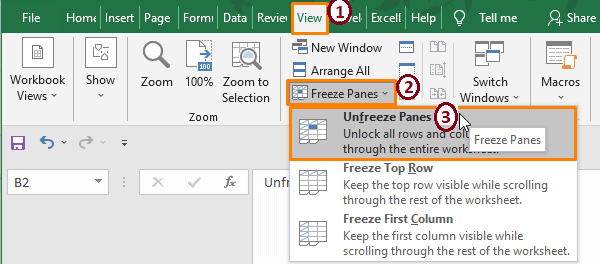
আবার , ফ্রিজ প্যানেস প্রয়োগ করুন পদ্ধতি 1 ক্রমগুলি পুনরাবৃত্তি করুন। পরে, আপনি দেখতে পাচ্ছেন যে ফ্রিজ প্যানেস আগের পদ্ধতির ফলাফলের মতোই কাজ করছে।
আরো পড়ুন: কীভাবেএক্সেলে হেডার ফ্রিজ করুন (শীর্ষ 4 পদ্ধতি)
একই রকম রিডিং:
- এক্সেলে শীর্ষ সারি কীভাবে ফ্রিজ করবেন (৪টি সহজ পদ্ধতি) )
- এক্সেলে নির্বাচিত প্যানগুলি ফ্রিজ করুন (10 উপায়)
- কিভাবে Excel এ শীর্ষ সারি এবং প্রথম কলাম ফ্রিজ করবেন (5 M পদ্ধতি)
পদ্ধতি 4: ফ্রিজ প্যানেসের পরিবর্তে টেবিল ব্যবহার করা 13>
কাজ করছে না ফ্রিজ প্যানেস একটি বিশাল ডেটাসেটের সাথে কাজ করার সময় অসুবিধার সৃষ্টি করে . এমন একটি পরিস্থিতিতে যেখানে ফ্রিজ প্যানেস কাজ করছে না এবং অন্য কোনো পদ্ধতি অনুসরণ করলে এর বুদ্ধিমত্তা পরিবর্তন হয়। এই ক্ষেত্রে, আমরা এক্সেলের টেবিল বৈশিষ্ট্যটি ব্যবহার করে পরিসরটিকে একটি টেবিল ডেটাসেটে রূপান্তর করতে পারি। যেহেতু Excel Table ডিফল্টরূপে Freezing Panes এবং কার্যকর করার জন্য অনেকগুলি বিকল্প অফার করে, তাই এটি Excel Freeze Panes কাজ না করার সমস্যাটির জন্য বেশ ভাল বিকল্প।
একটি টেবিল সন্নিবেশ করান তারপর কলাম শিরোনাম ফ্রিজ করার জন্য ব্যবহার করা এক্সেল ব্যবহারকারীদের মধ্যে সাধারণ। ফ্রিজ প্যানেস এর পরিবর্তে একটি টেবিল সন্নিবেশ করতে নিম্নলিখিত পদক্ষেপগুলি সম্পাদন করুন।
➤ সম্পূর্ণ পরিসরটি বেছে নিন তারপরে ঢোকান ট্যাবে যান > টেবিল নির্বাচন করুন ( টেবিল বিভাগ থেকে)।

➤ টেবিল তৈরি করুন কমান্ড বক্সটি প্রদর্শিত হবে। ঠিক আছে এ ক্লিক করুন।

এক মুহূর্তের মধ্যে, এক্সেল টেবিল সন্নিবেশ করাবে যেমনটি আপনি নিম্নলিখিত স্ক্রিনশটে দেখতে পাচ্ছেন।

স্ক্রোল করার মাধ্যমে, আপনি টেবিলটি ফ্রিজ প্যানেস হিসাবে কাজ করে কিনা তা পরীক্ষা করতে পারেন। পরে 4 অথবা 5 সারি স্ক্রোল করলে, আপনি দেখতে পাচ্ছেন যে টেবিল কলাম শিরোনামগুলিকে ফ্রিজ প্যানেস এর অনুরূপ হিমায়িত করে। এবং শিরোনাম হিমায়িত হওয়ার সাথে কোন সমস্যা নেই৷

সন্নিবেশিত টেবিল পরিদর্শন করার পরে, আপনি অনুভব করতে পারেন যে এক্সেল টেবিল এক্সেল ফ্রিজ প্যানস এর ভাল বিকল্প।
আরও পড়ুন: এক্সেলের প্যানে ফ্রিজ করার কীবোর্ড শর্টকাট (3টি শর্টকাট)
পদ্ধতি 5: মাইক্রোসফ্ট এক্সেল মেরামত টুল ব্যবহার করে
কখনও কখনও, আমরা ফ্রিজ প্যানেস কাজ করার সমস্ত উপায় সম্পাদন করি। যাইহোক, এক্সেল ফাইলের কিছু অনিবার্য ক্ষতির জন্য, আমরা এক্সেল ফ্রিজ প্যানেস কাজ করতে সক্ষম নই। এই ক্ষেত্রে, আমরা এক্সেল ইনবিল্ট ওপেন এবং রিপেয়ার বিকল্পটি ব্যবহার করতে পারি। এছাড়াও, যেকোনো এক্সেল ফাইল মেরামত করার জন্য বিভিন্ন Microsoft Excel Repair Tools উপলব্ধ রয়েছে।
➤ একটি Excel ওয়ার্কবুক খোলার সময়, ফাইল নির্বাচন করুন। তারপর Open কমান্ডের পাশে ছোট্ট Down-Arrow Button -এ ক্লিক করুন। একাধিক বিকল্প প্রদর্শিত হবে, ফাইলটি পুনরুদ্ধার করতে খুলুন এবং মেরামত করুন বিকল্পটি নির্বাচন করুন।

ফাইল পুনরুদ্ধার করার পরে, আপনি ফ্রিজ প্যানেস<প্রয়োগ করতে পারেন। 2> বা অন্য কোন বৈশিষ্ট্য যা আপনি চান৷
এক্সেল ডিফল্টভাবে খোলার পরে ক্ষতিগ্রস্ত ফাইলগুলি মেরামত করার চেষ্টা করে৷ কিন্তু Excel ফাইলটি মেরামত করতে সক্ষম না হলে, বিনামূল্যে Microsoft Excel Repair Tools ইন্টারনেটে উপলব্ধ। আপনি আপনার একটি ডাউনলোড করতে পারেনপছন্দগুলি তারপর গুরুতর ফাইল দুর্নীতি বা ক্ষতির ক্ষেত্রে টুল ব্যবহার করুন। মাইক্রোসফ্ট এক্সেল রিপেয়ার টুলস অনেকগুলি পুনরুদ্ধারের আইটেম অফার করে যেমন
➽ দূষিত ফাইলগুলি মেরামত করা
➽ বেশিরভাগ ডেটা পুনরুদ্ধার করা সেল ফর্ম্যাটিং , সূত্র , টেবিল শৈলী , চার্ট , এবং আরও অনেক কিছু।
এই মেরামত সরঞ্জামগুলি এক্সেলের সমস্ত সংস্করণ দ্বারা সমর্থিত (সম্পর্কে নিশ্চিত নয় 1>উপসংহার
এই নিবন্ধে, আমরা এক্সেল ফ্রিজ প্যানেস নিয়ে আলোচনা করি এবং ফ্রিজ প্যানেস, কাজ না করার সমস্যাগুলি সমাধান করার চেষ্টা করি। এক্সেল ওয়ার্কশীটের পৃষ্ঠা লেআউট প্রিভিউ , ওয়ার্কশীট সুরক্ষা , এবং ভিন্ন এক্সেল সংস্করণে তৈরি করা ফাইল এই সমস্যাটির উদ্ভব ঘটায়। এবং আমরা তাদের সমাধান করার উপায় প্রদর্শন করি। আশা করি এই পদ্ধতিগুলি আপনি ফ্রিজ প্যানেস এর সাথে যে বাধার সম্মুখীন হচ্ছেন তার সমাধান করুন। আপনার আরও জিজ্ঞাসা থাকলে বা যোগ করার কিছু থাকলে মন্তব্য করুন৷
৷
